Pagrindinės jutiklinio ekrano operacijos
Nors funkcijos ir parametrai gali skirtis, ekrane rodomų mygtukų operacijų metodai ir elementų pasirinkimo procedūra yra vienodi. Šiame skyriuje aprašyti ekrane dažnai rodomų mygtukų operacijų metodai bei nurodyta, kaip pasirinkti elementus.
Mygtuko pasirinkimas
Paspaudus mygtuką, gali pakisti jo spalva arba atsirasti varnelė, žyminti, kad mygtukas pasirinktas.
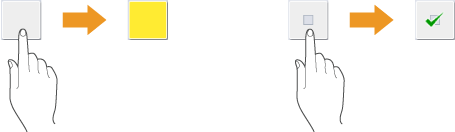
Paspauskite funkcijos nustatymo mygtuką, kad matytumėte parametro būseną viršutinėje mygtuko skiltyje. Apatinės skilties spalva pasikeičia.
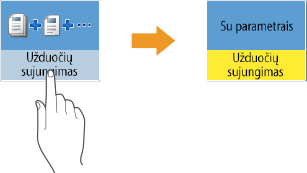
Paspauskite mygtuką  apatiniame dešiniajame kampe, kad matytumėte parametrų ekraną. Nustačius parametrą, parametro būsena rodoma viršutinėje mygtuko skiltyje, apatinės skilties spalva pasikeičia.
apatiniame dešiniajame kampe, kad matytumėte parametrų ekraną. Nustačius parametrą, parametro būsena rodoma viršutinėje mygtuko skiltyje, apatinės skilties spalva pasikeičia.
 apatiniame dešiniajame kampe, kad matytumėte parametrų ekraną. Nustačius parametrą, parametro būsena rodoma viršutinėje mygtuko skiltyje, apatinės skilties spalva pasikeičia.
apatiniame dešiniajame kampe, kad matytumėte parametrų ekraną. Nustačius parametrą, parametro būsena rodoma viršutinėje mygtuko skiltyje, apatinės skilties spalva pasikeičia.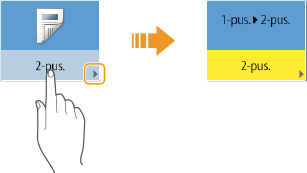
Kai mygtukas yra šviesesnės spalvos, jo pasirinkti negalite. Tam įtakos turi prisijungimo būsena arba tai, kad su juo susijusios funkcijos naudoti negalima, nes nustatyta kita funkcija.
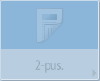
Elemento pasirinkimas iš išplečiamojo sąrašo
Paspauskite mygtuką  dešiniajame kampe, kad matytumėte išplečiamąjį meniu. Paspauskite elementą sąraše, jei norite pasirinkti elementą.
dešiniajame kampe, kad matytumėte išplečiamąjį meniu. Paspauskite elementą sąraše, jei norite pasirinkti elementą.
 dešiniajame kampe, kad matytumėte išplečiamąjį meniu. Paspauskite elementą sąraše, jei norite pasirinkti elementą.
dešiniajame kampe, kad matytumėte išplečiamąjį meniu. Paspauskite elementą sąraše, jei norite pasirinkti elementą.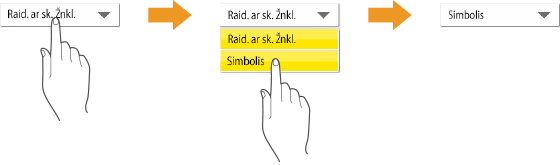
Reikšmės didinimas arba mažinimas
Paspauskite mygtukus <-> arba <+> reikšmėms didinti arba mažinti, pavyzdžiui, reguliuojant tankį. Kaskart spaudžiant mygtuką slankikliu ( ) didinama ar mažinama skaitinė reikšmė. Laikydami mygtuką nuspaustą galite greitai pakeisti reikšmę.
) didinama ar mažinama skaitinė reikšmė. Laikydami mygtuką nuspaustą galite greitai pakeisti reikšmę.
 ) didinama ar mažinama skaitinė reikšmė. Laikydami mygtuką nuspaustą galite greitai pakeisti reikšmę.
) didinama ar mažinama skaitinė reikšmė. Laikydami mygtuką nuspaustą galite greitai pakeisti reikšmę.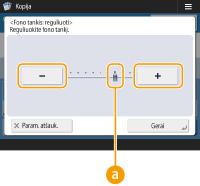
Parametrų taikymas / atšaukimas
Paspauskite <Gerai> parametrams pritaikyti ir <Param. atšauk.> pakeitimams atšaukti ir ankstesniems parametrams atkurti.
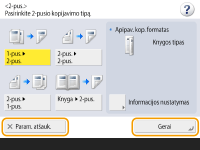
Taip pat rodomi tokie mygtukai, kaip <Atšaukti>, skirtas atšaukti parametrą ir grįžti į ankstesnį ekraną, <Toliau>, skirtas pritaikyti parametrą ir pereiti į kitą ekraną, <Atgal>, skirtas grįžti į ankstesnį parametro ekraną, ir <Uždaryti>, skirtas uždaryti tuo metu atidarytą ekraną.
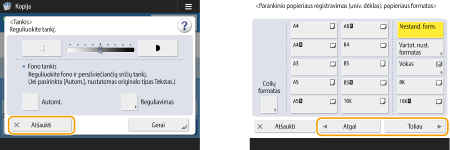
Puslapių perjungimas
Kai sąrašas pateikiamas dviem ar daugiau puslapių, paspauskite  /
/  ar
ar  /
/  puslapiui perjungti. Paspauskite
puslapiui perjungti. Paspauskite  , kad pereitumėte į pirmą puslapį arba
, kad pereitumėte į pirmą puslapį arba  , kad pereitumėte į paskutinį puslapį.
, kad pereitumėte į paskutinį puslapį.
 /
/  ar
ar  /
/  puslapiui perjungti. Paspauskite
puslapiui perjungti. Paspauskite  , kad pereitumėte į pirmą puslapį arba
, kad pereitumėte į pirmą puslapį arba  , kad pereitumėte į paskutinį puslapį.
, kad pereitumėte į paskutinį puslapį.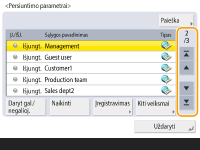
Sąrašo elementų rodymo tvarkos keitimas
Kai sąraše yra daug užduočių / failų, galite paspausti <Pavadin.> arba <Data/laikas> elementų sąrašui rūšiuoti. Kai rodoma  , elementai pateikiami didėjimo tvarka. Kai rodoma
, elementai pateikiami didėjimo tvarka. Kai rodoma  , elementai rodomi mažėjimo tvarka.
, elementai rodomi mažėjimo tvarka.
 , elementai pateikiami didėjimo tvarka. Kai rodoma
, elementai pateikiami didėjimo tvarka. Kai rodoma  , elementai rodomi mažėjimo tvarka.
, elementai rodomi mažėjimo tvarka.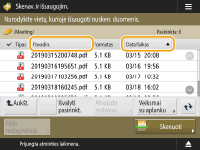

Rūšiavimo sąlygos gali skirtis priklausomai nuo naudojamos funkcijos.
Jei prisijungiate naudodami asmens tapatumo nustatymo valdymą, išlaikoma paskutinė rikiavimo padėtis. Elementų, kuriuos galima pritaikyti, sąrašas

|
Funkcijų vadovo ir DUK puslapio peržiūraPaspauskite <Vadovėlis/DUK>, kad iškviestumėte ekraną, kuriame susipažinsite, kaip naudotis aparato funkcijomis, taip pat gausite patarimų dėl kopijavimo, nuskaitymo ir t. t. Peržiūrėkite šį ekraną, kai norėsite daugiau sužinoti apie esamas funkcijas bei kaip jomis naudotis. DUK puslapį taip pat galite pasiekti iš mobiliojo įrenginio.
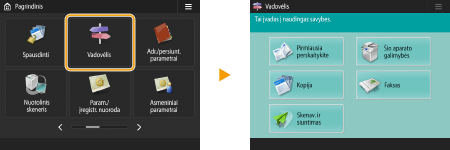
1 pavyzdys: Kopijavimo funkcijų mokomoji priemonė
Pasirenkant elementą iš sąrašo rodomas mokomasis ekranas.
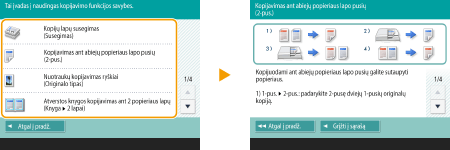
2 pavyzdys: DUK puslapio peržiūra
Paspaudus <DUK> parodomas QR kodas. Tada galite peržiūrėti aparato DUK puslapį nuskenuodami šį QR kodą mobiliuoju įrenginiu, tokiu kaip išmanusis telefonas arba planšetinis kompiuteris.
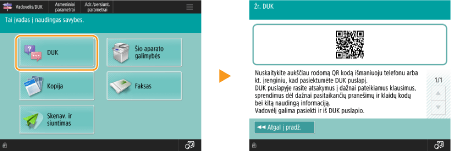
Pasinaudokite pagalbos funkcijaPriklausomai nuo to, kokia funkcija rodoma,
 kartais rodomas viršutiniame dešiniajame ekrano kampe. Paspauskite kartais rodomas viršutiniame dešiniajame ekrano kampe. Paspauskite  , kad pažymėtumėte aprašą ir funkcijos operacijos metodą. , kad pažymėtumėte aprašą ir funkcijos operacijos metodą.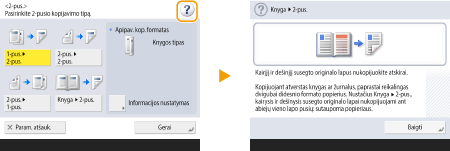
Paspauskite <Komunikacijos pabaiga>, jei norite grįžti į ankstesnį ekraną.
Valdykite taip, kaip išmanųjį telefoną (brūkštelėkite / nuvilkite ir paleiskite).Kai kuriuose ekranuose galite perjungti puslapį ar slinkti juo brūkštelint ekranu viršun / žemyn arba kairėn / dešinėn taip, kaip išmaniajame telefone.
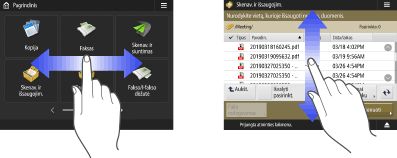

Taip pat galite išjungti brūkštelėjimo operacijas. <Vald. funkcijos naudojimas>
Brūkštelėjimo ir nuvilkimo bei numetimo veiksmų negalima naudoti, kai <Ekrano spalvų sukeitimas> nustatytas į <Įjungt.>. <Ekrano spalvų sukeitimas>
Ekranuose su judančiais mygtukais mygtukus galima perkelti nuvelkant ir numetant.
/b_D20518_C.gif)
|